
Eskuliburu honetan nola ezarri pasahitzaren baliozkotasuna Microsoft kontua eta Windows 10 lineaz kanpoko kontua hainbat modutan. Interesgarria izan daiteke: nola mugatu pasahitza sartzeko sarrera saiakera kopurua, nola debekatu dena eta blokea Windows 10-en.
- Tokiko kontuaren pasahitza ezarriz
- Konfiguratu Microsoft Pasahitz aldaketa derrigorrezkoa
Nola konfiguratu pasahitzaren baliozkotasuna tokiko Windows 10 kontuan
Windows 10-ren pasahitzaren iraupena ezartzea bi fasek osatzen dute. Lehenengoak denbora mugagabea desgaitu behar du:
- Sakatu Win + R teklak teklatuan, sartu lusrmgr.msc. Eta sakatu Sartu.
- Ireki den erabiltzaileen kudeaketa leihoan, hautatu zure erabiltzailea, egin klik eskuineko saguaren botoian eta ireki "Propietateak".
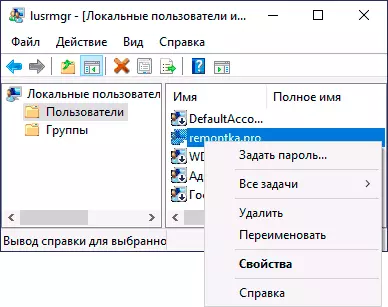
- Kendu "Pasahitzaren iraupena ez da mugatua" eta ezarpenak aplikatu.
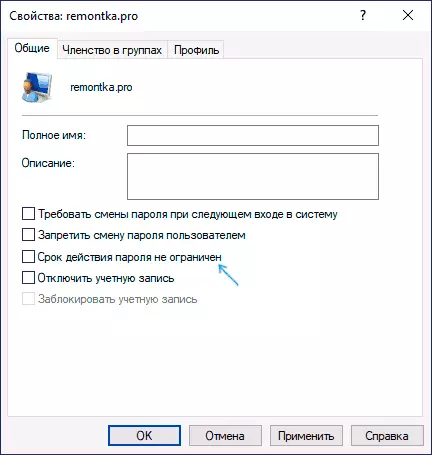
Prest. Pasahitza baliozkoa da eta lehenespenez 42 egunekoa da, baina aldi hori alda dezakezu. Windows 10 Pro edo Enterprise ordenagailuan instalatuta badago, Tokiko Talde Politika Editorea erabil dezakezu:
- Sakatu Win + R teklak, sartu gpedit.msc. Eta sakatu Sartu.
- Joan ordenagailuen konfiguraziora - Segurtasun parametroak - Pasahitz politikaren kontuak.
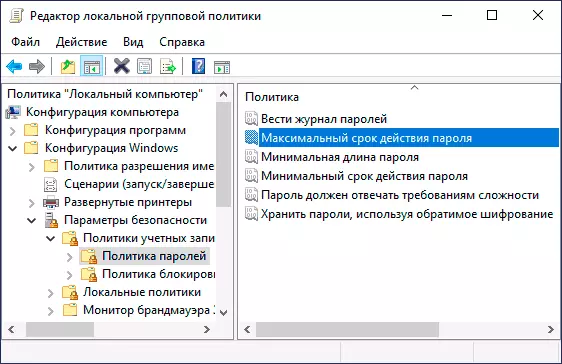
- Egin klik bikoitza "Gehienezko pasahitza" parametroan, ezarri balio berria eta aplikatu ezarpenak.
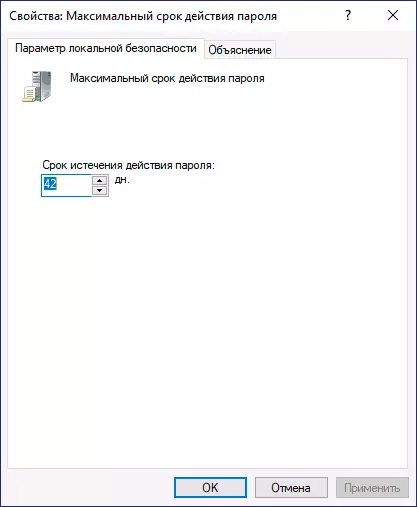
Windows 10 etxean (OS beste edizio batzuetan bezala), PowerShell erabil dezakezu baliozkotasun berariazko epea instalatzeko:
- Exekutatu Windows PowerShell administratzailearen izenean ("Hasi" botoian klik eginez egin daiteke eta testuinguruko menuko elementu egokia hautatuz, beste modu batzuk daude: nola abiarazi Windows PowerShell).
- Idatzi komando kontu kontuak / maxpwage: number_
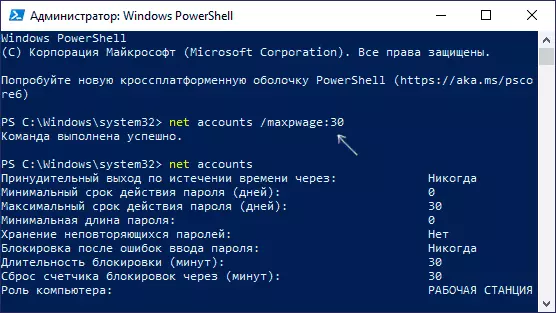
- Ezarri pasahitz politikak ikusteko, baliozkotasun epea barne, kontu garbien komandoa erabil dezakezu, goiko pantailan bezala.
Nola mugatu Microsoft kontuaren pasahitza
Microsoft kontua erabiltzen baduzu, derrigorrezko pasahitza aldatzeko denbora izan dezakezu 72 egunetan. Lineako kontu baterako terminoa ez da aldatzen. Honetarako urratsak honako hauek izango dira:
- Joan Microsoft kontuaren ezarpenetara: horretarako zuzenean webgunera joan zaitezke zure kontuaren edo parametro irekietan - Kontuak - Zure datuak - Kudeatu Microsoft Kontuen Kudeaketa.
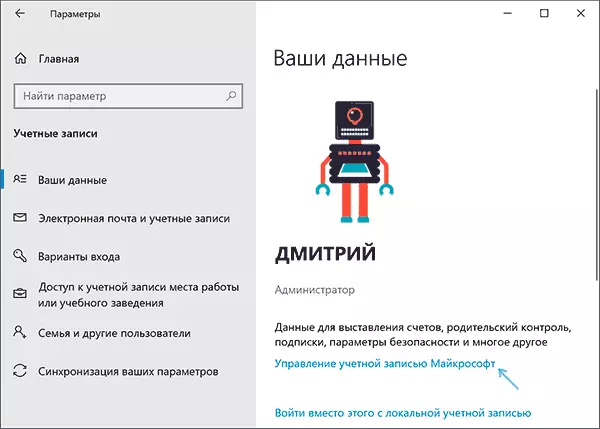
- Kontuen kudeaketa orrian, egin klik "ekintza osagarriak" botoian, eta, ondoren, "Aldatu pasahitza".
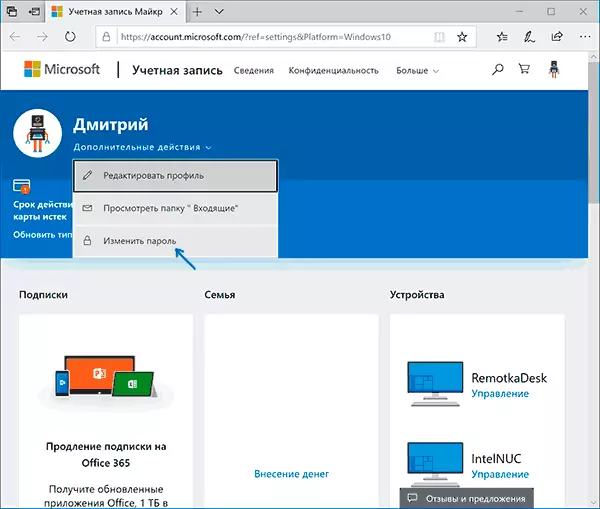
- Hurrengo urratsean, ezarri pasahitz berria eta ezarri "Diru pasahitza 72 egun bakoitzean" marka.
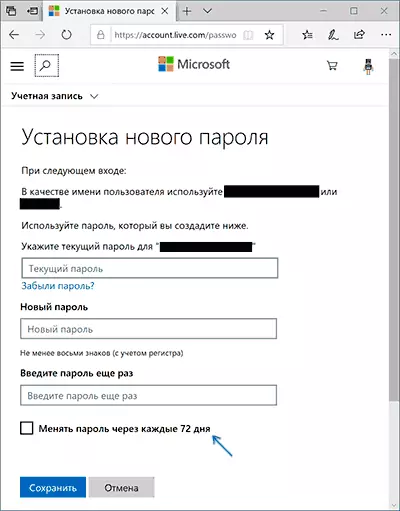
Aldaketak gorde ondoren, pasahitzak 72 egun balio izango ditu, eta horren ondoren, berri bat aldatzeko eskatuko zaizu.
